Il passo di lavoro «Contenuti», con le due aree «Contenuti» e «Ispettore documento», viene utilizzato da un lato per l’importazione di file PDF e PS nel Job attualmente aperto e, dall’altro, per l’assegnazione delle pagine presenti nei file. Inoltre, vengono visualizzati i contenuti più importanti del file importato e le proprietà delle singole pagine.
Nota: Considerate che il passo di lavoro «Contenuti» vale per l’intero Job. Ad esempio, i file PDF possono essere posizionati su più parti di ordine del Job.
Esiste la possibilità di effettuare l’importazione a diversi livelli.
L’importazione di file PDF e PS nel passo di lavoro «Contenuti» viene avviata nell’area «Contenuti» tramite il menu contestuale. Per l’area «Ispettore documento», vogliate consultare la descrizione in Ispettore documento .
Tramite «Drag & Drop» potete trascinare file PDF o pagine PDF dall’area di lavoro «Contenuti» alla «finestra Grafici». Questi vengono posizionati automaticamente su lastre da stampa, pagine dell’attuale Job aperti. Trovate ulteriori informazioni sull’argomento «Drag & Drop» in Drag & Drop.
Con «Drag & Drop» dal sistema operativo è disponibile una possibilità alternativa per l’importazione, al riguardo vedi Drag & Drop.
•L’area «Contenuti» vi offre la possibilità di importare file PDF o PS nel Job attualmente aperto. Richiamate il menu contestuale e fate clic su «Documenti», selezionate un file PDF o PS.

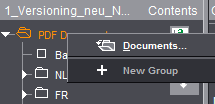
•Importazione di file PDF su diversi livelli per un posizionamento tramite «Drag & Drop» nell’area «Contenuti».

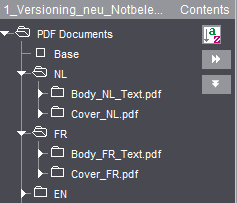
•Dopo l’importazione, avete la possibilità di assegnare le pagine del file PDF al Job attualmente aperto (tramite «Drag & Drop», vedi Drag & Drop). Le pagine del file PDF vi vengono rappresentate in forma tabellare. Nello screenshot seguente potete vedere che il file PDF «Anmeldung.pdf» ha una pagina assegnata nel Job. Tuttavia, il file «Login.pdf» nell’area «english» non è ancora assegnato al Job.

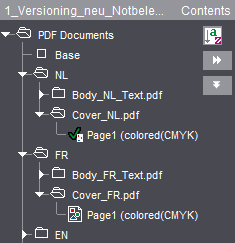
•Con un doppio clic sulle pagine importate, nella finestra Grafici si apre la scheda «Documento» e nell’Ispettore documento vengono visualizzati i dati corrispondenti.
•Le seguenti funzionalità si nascondono dietro il richiamo del menu contestuale in caso di file PDF contrassegnato e/o pagine contrassegnate:

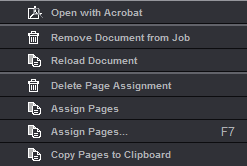
•«Apri con Acrobat»
L’intero file PDF viene aperto e visualizzato con Acrobat. A questo riguardo, vedi anche Selezione di programmi esterni.
•«Rimuovi il documento dal Job»
Il documento selezionato viene cancellato dal Job.
•«Cancella assegnazione pagine»
L’assegnazione delle pagine/duplicazioni selezionate nel Job viene cancellata. Le pagine/duplicazioni nel Job non hanno più alcun contenuto assegnato.
•«Assegna le pagine»
La pagina selezionata o le pagine selezionate vengono assegnate al Job. Le pagine/duplicazioni vengono automaticamente assegnate alle successive pagine «libere» nel Job.
Si apre l’Assistente per l’assegnazione delle pagine. L’Assistente indica la posizione e il livello del file PDF assegnato e permette di assegnare in modo confortevole i file PDF al Job. Questo Assistente permette anche di sostituire facilmente, posteriormente, delle pagine per esempio dai PDF di correzione.
L’Assistente per l’assegnazione delle pagine è consigliato in primo luogo per Job voluminosi, Job con più livelli e/o Job versionati.
Quando avete selezionato il vostro documento PDF, potete avviare l’Assistente tramite il menu contestuale o tramite il tasto F7. Il richiamo tramite il tasto F7 funziona anche se il livello è selezionato.
Per i Job con più livelli potete commutare l’Assistente aperto contrassegnando un altro livello nella struttura ad albero dell’area «Contenuti». Se selezionate un altro documento nella struttura ad albero, l’Assistente per l’assegnazione delle pagine resta aperto e commuta automaticamente di livello o di tabella d’assegnazione corrispondentemente alla vostra selezione. È possibile che in questo momento la finestra passi in secondo piano. È quindi consigliabile collocare la finestra dell’Assistente accanto alla finestra principale o su un secondo schermo.
Facendo clic su «Applica», l’assegnazione viene applicata corrispondentemente alla tabella d’assegnazione e visualizzata nella visualizzazione grafica.
Quindi, nella lista, potete selezionare se devono essere assegnate tutte le posizioni o, per esempio, solo le posizioni pari o quelle dispari. Se selezionate «Area personalizzata», nel campo «Avvio da» potete definire delle assegnazioni individuali indicando le aree di posizione con delle virgole o delle parentesi. Esempio: 1-6,7,(9,12).
Esempio: Per un 8 pagine con base e 3 versioni di lingua ottenete un PDF con tre pagine della versione di base da sostituire, p.es. con dei grafici di fondo modificati.
Modo di procedere:
1.In «Contenuti» contrassegnate la base e aggiungete il documento PDF.
2.Contrassegnare il documento e premere F7 per richiamare l’Assistente per l’assegnazione delle pagine.
·Devono essere sostituite le ultime tre pagine (= da 6 a 8): Selezione «Tutte le posizioni», «Avvio da: 6» (illustrazione d’esempio A)
·Devono essere sostituite singole pagine, p.es. le pagine 4, 5 e 8. In questo caso, immettete come area personalizzata il numero delle pagine da sostituire, separate tramite virgole: Selezione «Area personalizzata», «Avvio da: 4,5,8»
·La prima pagina dal PDF di correzione deve essere utilizzata per tutte le pagine da 2 a 6, le altre due pagine devono sostituire le ultime due pagine: Selezione «Area personalizzata», «Avvio da: 2-6,7,8» (illustrazione d’esempio B)

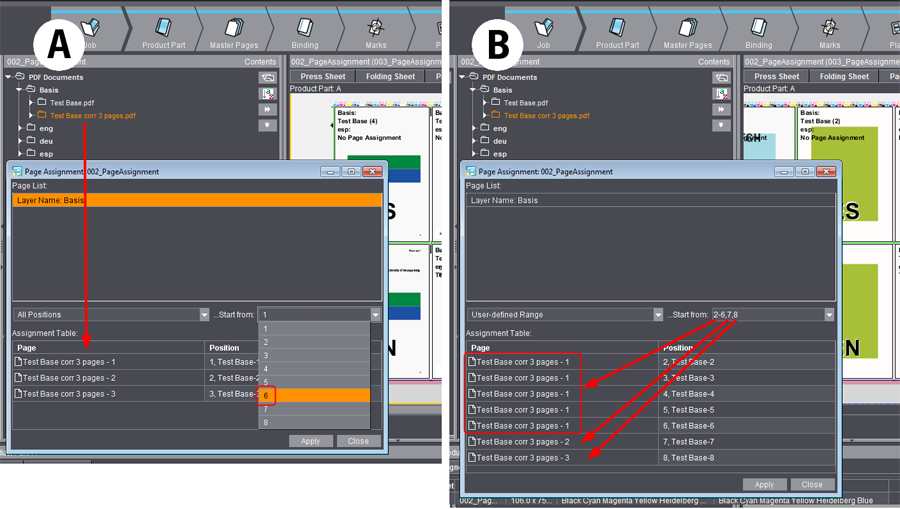
•«Copia le pagine negli Appunti»
La pagina/duplicazione selezionata viene copiata negli Appunti e può essere rincollata, p.es., nella finestra Grafici, nella scheda «Lista di pagine», in una posizione desiderata. A questo riguardo, vedi anche «Incolla le pagine dagli Appunti».
L’Ispettore documento è disponibile nel passo di lavoro «Contenuti». Viene rappresentato standard, può essere però anche ridotto al minimo tramite la freccia sulla cornice.
Qui ricevete informazioni generali sul documento attualmente selezionato nell’area «Contenuti».
Proprietà
Qui vengono visualizzate informazioni sul documento PDF selezionato. Le informazioni vengono fornite dall’applicazione Layout.
Qui vengono visualizzati tutti i colori utilizzati nel documento compresi i colori speciali.
Se lavorate con un PDF separato, i nomi dei colori nella tabella possono essere modificati facendo un doppio clic sulla registrazione nella tabella. Quindi, nel Job viene utilizzato il nuovo nome.
Presente solo se un file PDF è caricato con dati variabili nel Job. Un file PDF-VT viene caricato in modo completamente normale nel passo di lavoro «Contenuti».
Nell’Ispettore documento vengono visualizzati tutti i record di dati di un documento PDF-VT.
Per l’uscita di un file PDF-VT, vedi in Fogli da stampa .
Numero dei record di dati
Visualizza il numero dei record di dati (pagine) presenti nel file.
Record di dati attuale
Il campo d’immissione che rappresenta il record di dati immesso nella visualizzazione grafica.
Qui ottenete informazioni sulla pagina PDF attualmente selezionata e avete inoltre la possibilità di modificare o di spostare il «Formato finale (TrimBox)» della pagina PDF.
Zona di applicazione
Se effettuate delle modifiche, qui potete definire il campo d’azione delle modifiche.
È preimpostata l’opzione «selezionato». La pagina selezionata e il file PDF selezionato vengono visualizzati nella barra del titolo della finestra.
Avete altre possibilità di selezione che sono: «pari» con cui vengono modificate tutte le pagine pari, «dispari» con cui vengono modificate tutte le pagine dispari e «tutte» con cui vengono modificate tutte le pagine del file PDF selezionato.
Se si seleziona «tutto», ogni modifica viene immediatamente applicata senza richiesta di conferma a tutte le pagine/duplicazioni del file PDF. Nella finestra Grafici selezionate la scheda «Documento» per poter visualizzare subito le modifiche.
Formato finale rifilato (Trim Box)
Selezione
La lista a discesa mostra i BoundingBox definiti nel file PDF. Vengono visualizzati solo i box di differente grandezza.
Come base (qualora esistente), vale sempre il formato finale (TrimBox).
Se selezionate p.es. un formato documento più grande (MediaBox), sarà questo che verrà utilizzato come riferimento per gli spostamenti. Il formato documento (MediaBox) selezionato diventa quindi formato finale (TrimBox).
Se modificate i valori seguenti, la lista a discesa cambia in «Personalizzato», poiché i valori modificati saranno obbligatoriamente differenti da quelli del formato finale (TrimBox).
Posizione rel. X / Y
Qui potete spostare il formato finale (TrimBox) rispetto al contenuto di una pagina PDF. In questo modo, il motivo può essere posizionato in modo diverso nel formato finale rifilato. Il punto di riferimento è l’angolo inferiore sinistro.
Questo effetto si applica nell’assegnazione delle pagine PDF se per la pagina mastro corrispondente nel passo di lavoro «Pagine mastro > Regola posizionamento per le pagine/duplicazioni assegnate» è stata selezionata la seguente impostazione:
•Modo «Automatico» o
•Modo «Mediante utente (visualizza opzioni)» con uno spostamento «Dal formato finale».
Se modificate le dimensioni del formato finale (Trim Box) nella finestra Grafici, sotto la scheda «Documento», ciò non viene preso in considerazione. Decisiva è solo la posizione dell’angolo inferiore sinistro.
•Spostamento con i tasti con le frecce
Se fate clic con il cursore del mouse in un campo d’immissione dello spostamento, con i tasti con le frecce potete effettuare uno spostamento preciso sotto controllo visuale diretto nella finestra Grafici in senso X e Y. Se tenete premuto il tasto Alt, lo spostamento agisce in senso opposto.
Trovate le spiegazioni dei BoundingBox (p.es. formato finale TrimBox)) nel «Glossario».
Per sapere come Signa Station valuta i Bounding Box del file PDF consultate il Regola posizionamento per le pagine assegnate .
Larghezza / Altezza
Qui vengono visualizzati i valori di grandezza del formato finale (TrimBox).
Con il pulsante Cartella destro potete accedere in ogni momento dalle risorse ai formati standard per il formato finale (TrimBox).
Camb. scala X / Y
Durante il posizionamento viene effettuato il cambiamento in scala della pagina PDF, ciò è però sensato solo se nella pagina mastro la regola di posizionamento per le pagine assegnate è impostata su «Automatico».
Allineamento
Durante il posizionamento viene effettuata la rotazione della pagina PDF, ciò è però sensato solo se nella pagina mastro la regola di posizionamento per le pagine assegnate è impostata su «Automatico».
Nota: Il cambiamento di scala e l’allineamento dei contenuti vengono qui applicati solo al documento e non al layout/allo schema come accade nell’Ispettore delle pagine/duplicazioni. Se volete p.es. proseguire l’elaborazione con il Prepress Manager, questo ha il vantaggio che se per il documento volete utilizzare un altro schema dovete solo cambiare lo schema senza dover effettuare di nuove le immissioni. Anche Prinect Prepress Manager, qui potete assegnare i valori qui descritti a una pagina PDF. Signa Station li applica e li visualizza qui.
Qui vengono visualizzati i colori utilizzati della pagina attivata, compresi i colori pantone.